
Análisis de FonePaw Android Data Recovery | Características principales, precios y mejores alternativas

Perder datos importantes de tu teléfono Android , ya sean mensajes, fotos o contactos, puede ser estresante. Afortunadamente, herramientas como FonePaw Android Data Recovery están diseñadas para ayudarte a recuperar esos archivos perdidos. Android Es seguro FonePaw Android Data Recovery? ¿Es gratuito?
En esta reseña de FonePaw Android Data Recovery, repasaremos sus características principales, precio, ventajas y desventajas. También le mostraremos cómo usarlo eficazmente y le ofreceremos una solución alternativa para Android usuarios.
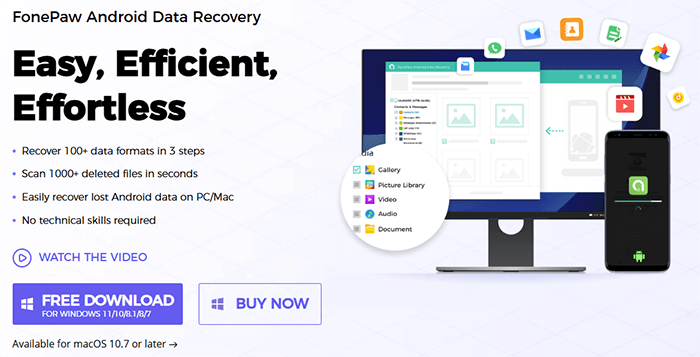
FonePaw Android Data Recovery afirma ofrecer una solución integral para recuperar datos perdidos de dispositivos Android . Analicemos sus características, precio, ventajas y desventajas en detalle.
FonePaw Android Data Recovery está equipado con varias funciones potentes diseñadas para recuperar sus datos perdidos o eliminados de teléfonos inteligentes y tabletas Android :
El software admite la recuperación de varios tipos de datos, incluidos contactos, mensajes, fotos, vídeos, registros de llamadas, música y documentos.
FonePaw ofrece un modo de escaneo profundo para buscar exhaustivamente archivos eliminados, incluso aquellos que son difíciles de recuperar.
Una de las características destacadas es la posibilidad de previsualizar los archivos recuperables antes de restaurarlos. Esto garantiza que solo recupere los archivos que realmente necesita.
La herramienta funciona con la mayoría de los teléfonos y tabletas Android , incluidos dispositivos de marcas populares como Samsung, LG, HTC y Sony, que ejecutan Android 2.1 y superior.
FonePaw ofrece tres modos de recuperación: Recuperar del almacenamiento interno/Recuperar de la tarjeta SD Android / Recuperar de la tarjeta SIM .
FonePaw Android Data Recovery ofrece varios planes de precios, todos compatibles con hasta 6 dispositivos en una PC o Mac , e incluyen soporte técnico gratuito. A continuación, se detallan los planes disponibles (los precios que se indican a continuación son los vigentes al momento de escribir este artículo y pueden variar en el futuro):
Para Windows :
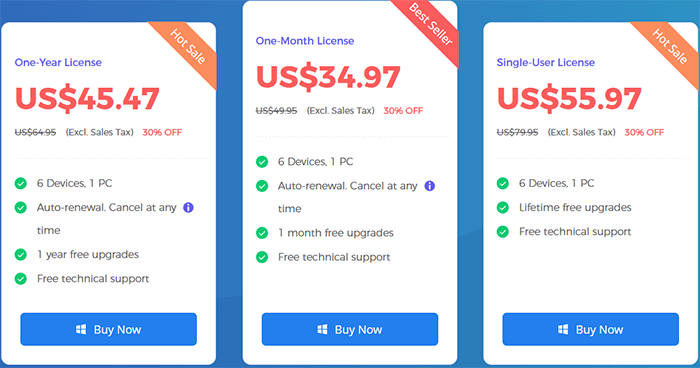
Para Mac :
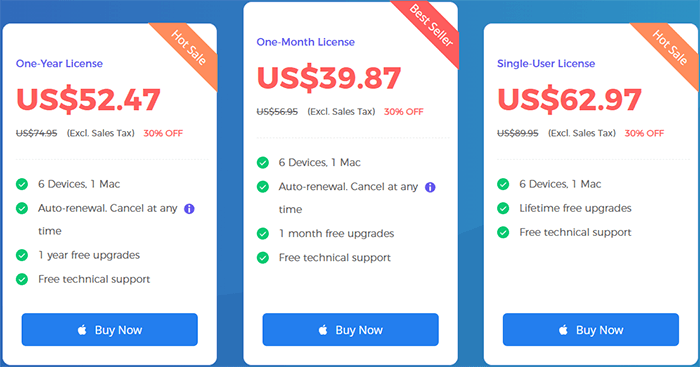
Como cualquier software de recuperación de datos , FonePaw Android Data Recovery tiene sus propias ventajas y desventajas. A continuación, un breve resumen:
Esto es lo que los usuarios reales tienen que decir sobre FonePaw Android Data Recovery:
Mi teléfono es un Galaxy Note 5 SM-N920V. Llevo meses con un reinicio forzado y, aunque tengo un teléfono nuevo, siempre he querido solucionarlo. He probado varios métodos, y este parece fiable, pero no puedo recuperarlo porque no tengo el modelo. No puedo hacer nada.
El producto funcionó de maravilla para recuperar datos de mi disco duro NTFS externo. ¡Muchas gracias!
En general, es una herramienta excelente, pero la prueba gratuita no permite recuperar nada, lo cual es un poco frustrante. Tuve que pagar por adelantado para probarla a fondo.
A partir de estos comentarios, queda claro que FonePaw Android Data Recovery tiene sus ventajas y desventajas. Si bien muchos usuarios aprecian su funcionalidad y capacidad de recuperación de datos, algunos han experimentado frustraciones debido a problemas de compatibilidad o a las limitaciones de la versión de prueba gratuita. En general, parece funcionar bien para la mayoría de los usuarios, pero es importante asegurarse de que su dispositivo sea compatible antes de comprarlo.
Usar FonePaw Recuperación de Datos Android es relativamente sencillo. Aquí tienes una guía paso a paso para ayudarte a recuperar los datos perdidos de tu dispositivo Android :
Paso 1. Descargue la versión de FonePaw Android Data Recovery que corresponda al sistema operativo de su computadora ( Windows o Mac ).
Paso 2. Tras iniciar el programa, conecta tu dispositivo Android a tu PC o Mac mediante USB. Antes de iniciar el proceso de recuperación, deberás activar la depuración USB en tu dispositivo Android . El programa mostrará instrucciones detalladas para activar esta función.
Paso 3. Seleccione los tipos de archivos que desea recuperar o elija todos los archivos y luego haga clic en "Siguiente" para comenzar el proceso de escaneo.
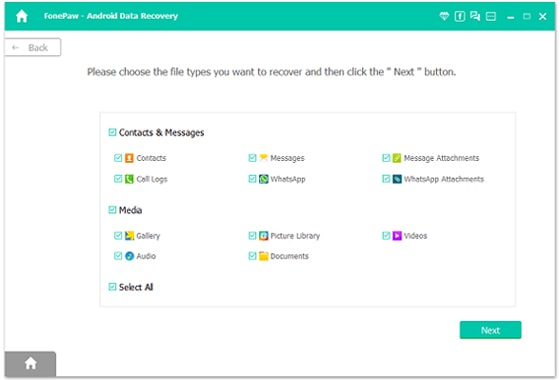
Paso 4. Antes de escanear, el programa le recordará que descargue e instale la aplicación FonePaw, diseñada específicamente para dispositivos Android . Tras instalarla, el software de escritorio podrá acceder a los archivos de su dispositivo Android y leer y recuperar los datos eliminados.
Paso 5. Una vez instalada la app FonePaw Android , haz clic en el botón "Permitir" en la ventana emergente de tu dispositivo para que el software pueda acceder a tus contactos, mensajes, almacenamiento y registros de llamadas y buscar archivos eliminados. Luego, haz clic en "Escanear archivos autorizados" en tu PC para iniciar el proceso de escaneo.
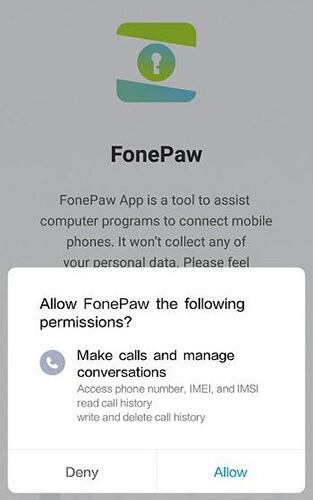
Paso 6. Una vez otorgado el permiso, FonePaw Recuperación de Datos Android iniciará un análisis rápido estándar. No requiere acceso root y mostrará rápidamente miniaturas de los archivos eliminados junto con los existentes.
Si necesita recuperar más datos eliminados, puede elegir el modo de Análisis Profundo. Este modo realizará una búsqueda más exhaustiva, pero requiere rootear su dispositivo Android y tarda más. Sin embargo, recuperará más archivos perdidos.
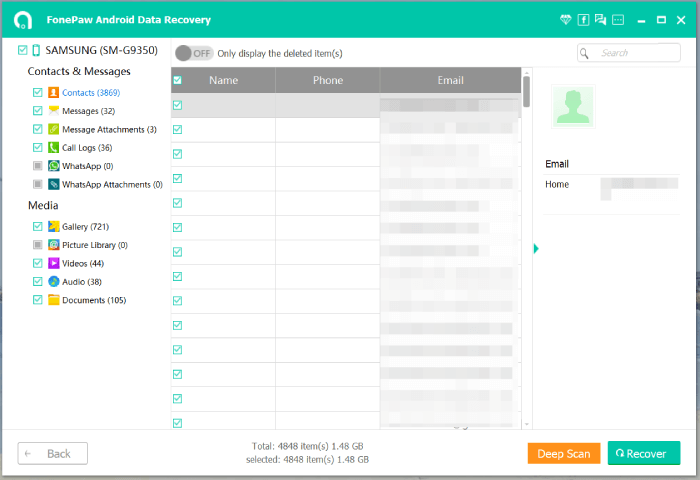
Paso 7. Una vez finalizado el análisis, el programa mostrará todos los archivos encontrados. Puede hacer clic en el icono "Mostrar solo archivos eliminados" en la parte superior de la interfaz para filtrar y mostrar solo los archivos eliminados. Seleccione los archivos que desea recuperar, elija la ubicación de almacenamiento y haga clic en "Recuperar". Los datos perdidos se restaurarán y guardarán en su ordenador.
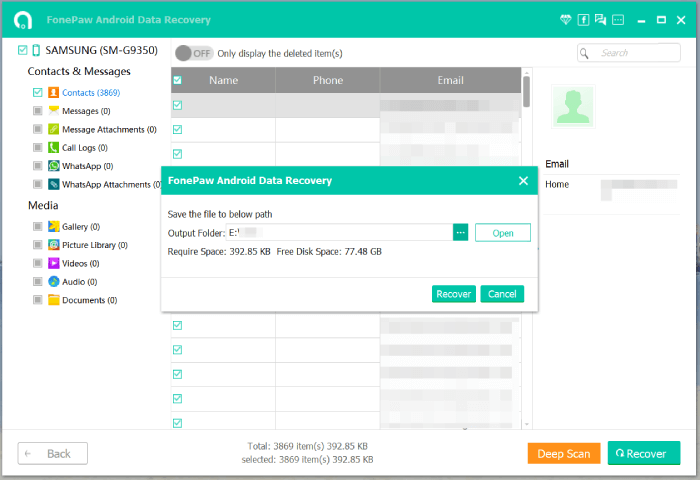
Si bien FonePaw Android Data Recovery es una opción sólida, Coolmuster Lab.Fone for Android es una excelente alternativa que ofrece funciones similares con algunas ventajas adicionales. Por eso vale la pena considerarlo:
Cómo utilizar FonePaw Android Data Recovery para recuperar datos Android :
01 Descargue e instale Coolmuster Lab.Fone for Android en su computadora.
02 Conecte su dispositivo Android a la computadora mediante USB. Una vez que se reconozca el dispositivo, seleccione los tipos de archivos que desea recuperar y haga clic en "Siguiente" para continuar.

03 Elija el modo "Análisis rápido" o "Análisis profundo" para analizar los archivos multimedia de su dispositivo. Tras seleccionarlo, haga clic en "Continuar" para comenzar el análisis.

04 Una vez finalizado el escaneo, seleccione los datos que desea recuperar, luego haga clic en "Recuperar" para iniciar el proceso de restauración.

Para ver un tutorial detallado de los pasos, mira nuestro video tutorial a continuación.
FonePaw Android Data Recovery es una opción sólida para recuperar datos perdidos Android , con diversas opciones de recuperación de archivos y una interfaz intuitiva. Sin embargo, su precio y la necesidad de rootear el dispositivo en algunos casos pueden hacerlo menos atractivo para algunos usuarios.
Si buscas una alternativa más económica, eficiente y sin root, Coolmuster Lab.Fone for Android podría ser la mejor opción. Ofrece una gama más amplia de funciones y es una opción más económica para usuarios Android que buscan recuperar datos perdidos.
Artículos relacionados:
Análisis de FonePaw Data Recovery: características, ventajas, desventajas y precios
Los 11 mejores programas de recuperación de memoria para Android que debes conocer
Cómo recuperar archivos borrados en Android sin computadora [Actualizado]

 Recuperación Android
Recuperación Android
 Análisis de FonePaw Android Data Recovery | Características principales, precios y mejores alternativas
Análisis de FonePaw Android Data Recovery | Características principales, precios y mejores alternativas





